Gràcies a les eines exclusives del programa Adobe Photoshop, fins i tot un principiant pot augmentar els músculs d’una fotografia. I no cal tenir cap habilitat especial per això.

És necessari
Adobe Photoshop CS 2 o superior
Instruccions
Pas 1
Obriu la imatge original a Adobe Photoshop. Per fer-ho, feu clic al menú "Fitxer" -> "Obre". Cerqueu la vostra imatge i feu-hi doble clic. També podeu arrossegar la foto amb el ratolí directament a la zona de treball del programa.
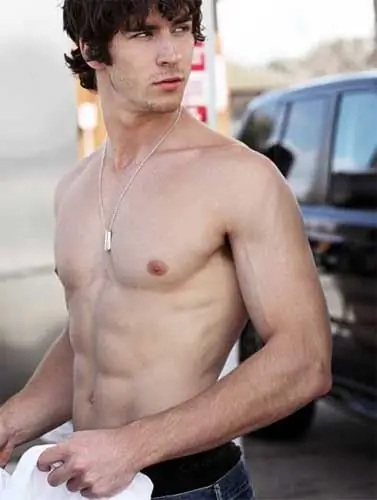
Pas 2
És convenient ampliar els músculs a Photoshop mitjançant el filtre de plàstic. Cerqueu-lo al menú "Filtre" i obriu-lo. De fet, no es tracta només d’un filtre, sinó de tot un programa que permet modificar imatges d’una manera determinada: estirant i deformant determinats elements de la il·lustració. En primer lloc, amplieu la imatge amb l’eina Loupe. A continuació, agafeu l'eina "Dit" i utilitzeu-la per començar a augmentar el volum muscular. Per fer-ho, moveu el "dit" al límit del múscul, premeu el botó esquerre del ratolí i moveu suaument aquest límit. Per dur a terme aquesta operació de manera correcta i fiable, cal que tingueu una bona experiència en anatomia o que tingueu al davant una mostra de l’aspecte dels músculs grans.
Un cop hàgiu acabat i el resultat us convingui, accepteu els canvis (el botó "D'acord").
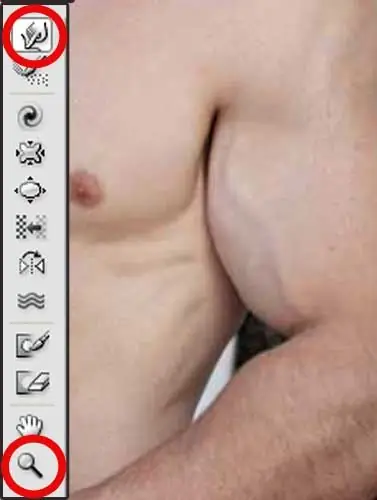
Pas 3
Per acabar-ho d’adobar, podeu alleugerir una mica algunes zones del múscul i enfosquir una mica els plecs elevats. Els fotògrafs i artistes professionals saben que com més clara és una zona de la imatge, més a prop apareix i viceversa. Aprofiteu aquest principi. Fosqueu una mica les ombres i il·lumineu els punts forts. Això és fàcil de fer, per exemple, amb les eines del mateix nom: "Dimmer" i "Dodge", que es poden trobar a la barra d'eines de Photoshop.

Pas 4
Deseu la imatge acabada. Al menú Fitxer, feu clic a Desa com a o Desa per a web i dispositius. Vés amb compte: si només fas clic a "Desa", perdràs la imatge original, ja que el programa la substituirà per una de nova.






